- 系统
- 教程
- 软件
- 安卓
时间:2021-09-06 来源:u小马 访问:次
Win11系统是目前非常火热的电脑操作系统,很多的用户都安装使用了,最近有Win11电脑用户向小编反映自己开机后是正常的,但是桌面窗口管理器出现无法正常运行的问题,这是怎么回事呢?该如何解决?今天在这里小编就为大家介绍一下升级Win11系统后桌面窗口管理器无法正常运行的解决方法,希望大家会喜欢
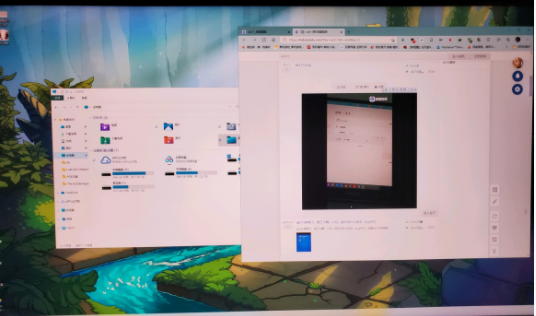
1、按下 “Ctrl + Alt + Del” 快捷键,启动任务管理器。
2、点击任务管理器底部的 “详细信息” 按钮,将界面展开。
3、点击任务管理器顶部的 “文件”》“运行新任务” 按钮。
4、对话框中输入 “cmd” (不带引号),敲击回车启动命令提示符。
5、复制下方命令,粘贴至命令提示符:
reg delete HKCUSOFTWAREMicrosoftWindowsCurrentVersionIrisService /f && shutdown -r -t 0
6、再次敲击回车,您的电脑将自动重启并恢复至正常状态。
以上介绍的内容就是关于升级Win11系统后桌面窗口管理器无法正常运行的解决方法,不知道大家学会了没有,如果你也遇到了这样的问题的话可以按照小编的方法自己尝试一下,希望可以帮助大家解决问题,谢谢!!!想要了解更多的Windows11技巧请关注u小马~~





